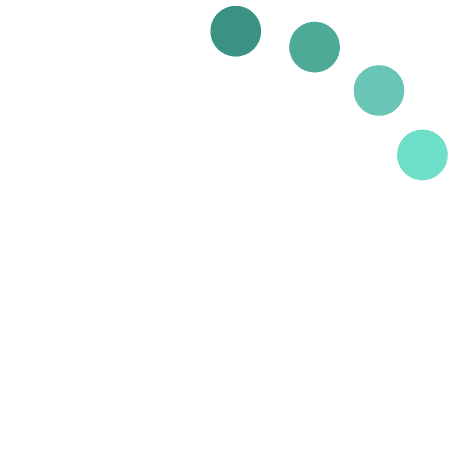‘Your Places’ is een functie in de ‘Family Locator’ die locatiebepaling technologie gebruikt. Het functioneert als een virtuele grens die je helpt een oogje in het zeil te houden om te zien waar je kinderen zijn. Dit is mogelijk door vooraf ingestelde zones (Your Places) te maken voor je familie. Je krijgt een melding wanneer een kind de ingestelde zone binnengaat of weer verlaat.
Hoe maak ik zones?
Er zijn twee manieren om jouw zones in te stellen voor ‘Your Places’.
Vanuit de ‘Family View’ in de de ‘Family Locator’, tik op het icoontje voor de locatie en voeg het adres of locatie toe, die u toe wilt voegen.
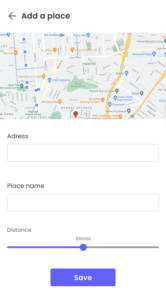
Vanuit de locatiehistorie van uw kind kunt u ook een recent bezochte plaats toevoegen aan ‘Your Places’.
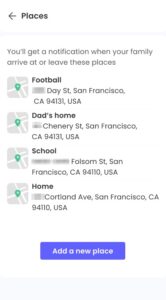
Hoe beheer ik de meldingen die ik krijg?
Eenmaal een locatie toegevoegd, krijgt u een melding zodra uw kind deze locatie bereikt of juist weer verlaat. Als u die meldingen niet meer wilt ontvangen, verwijder dan de locatie uit ‘Your Places’.
Waarom kan ik de ‘Family Locator’ niet zien op mijn computer?
‘Family Locator’ is momenteel alleen beschikbaar in de Ouders-app, die u kunt installeren op uw mobiel of tablet. Download de app in de App Store of de Play Store.
Waarom is de locatie van mijn kind niet zichtbaar?
Om gebruik te maken van ‘Your Places’, controleer dan of de laatste versie van Qustodio op de apparaten staat en of alle locatiegegevens goed zijn ingesteld.
Gebruik de onderstaande checklist:
Android apparaten
- Locatie toestemming = Aan
- Locatievoorzieningen = Aan
- Batterij besparing = Uit
- Data limiet = Uit
- Vliegtuig modus = Uit
iOS (Apple) apparaten
- Deel mijn locatie = Aan
- Locatievoorzieningen = Altijd
- Airplane mode = Uit
Let op! iOS en Android vragen gebruikers regelmatig of het correct is dat Qustodio hun locatie gebruikt en of Qustodio daar mee door mag gaan. Zorg ervoor dat uw kind altijd kiest voor de onderstaande opties om te zorgen dat ‘Your Places’ aanstaat.
Op iOS (Apple):
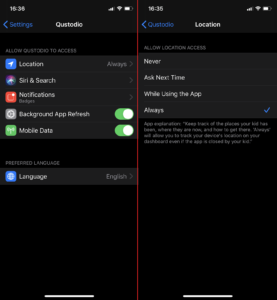
Let op! Bij iOS 14 volgt u ook de volgende stappen, ga naar Instellingen > Privacy en beveiliging > Locatievoorzieningen > Qustodio Kids en kies zorg ‘Exacte locatie’ aan staat, zodat de juiste informatie wordt doorgegeven.
Op Android:
Afhankelijk van de Androidversie die op het apparaat van uw kind staat, kies voor ‘Altijd toestaan’ of voor ‘Toestaan’.
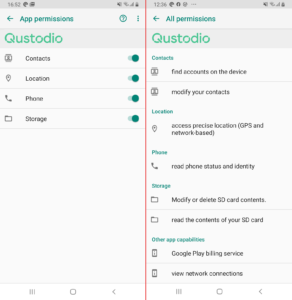
Als er andere opties zijn geselecteerd, zal iOS of Android het delen van de locatie stoppen, waardoor geen gegevens over de locatie in Qustodio zichtbaar zijn. Ook krijgt u dan geen meldingen meer wanneer uw kind een locatie uit ‘Your Places’ bereikt of verlaat.